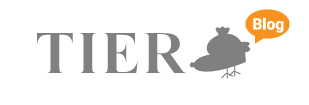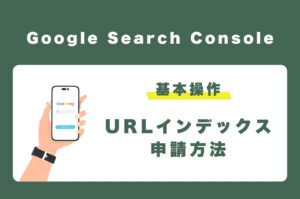今回はShopifyの注文対応方法について図を用いて分かり易く説明します。尚、当社ではShopifyによるECサイトを制作しています。国内ECサイトは勿論、海外向けの越境ECサイトともに低コストで制作しておりますのでお気軽にお問い合わせください。
1. 管理画面から注文一覧へ移動
管理画面のサイドバーから「注文管理」をクリックします。
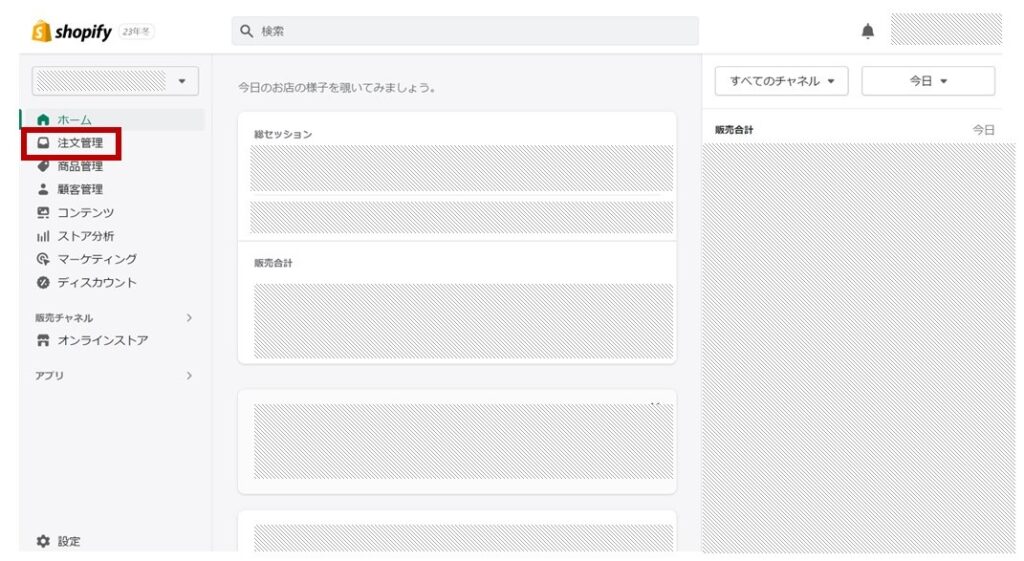
2. 対象注文を選択
注文情報(名前、商品、数量、配送先等)を確認するために、対象の注文(下図の赤枠)をクリックします。

3. 注文内容の確認・手配
注文情報を確認し、適宜出荷手配に入ります。出荷手配が完了したら「アイテムをフルフィルメント」をクリックします。
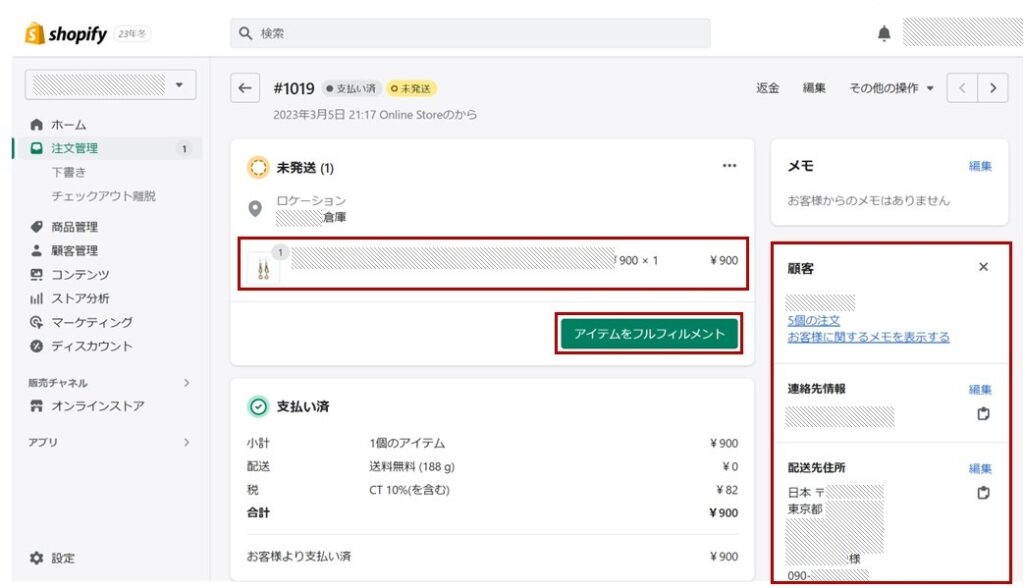
4. 発送情報の入力
適宜発送情報を入力、該当箇所にチェックを入れて、「アイテムをフルフィルメントする」をクリックします。
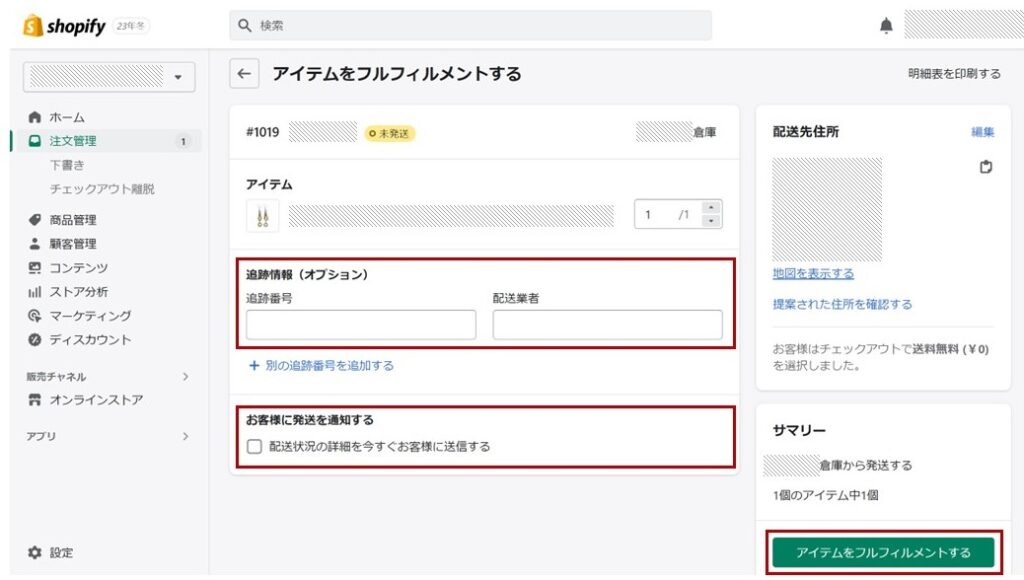
注文キャンセル方法 1/2
「その他操作」から「注文をキャンセルする」をクリックします。
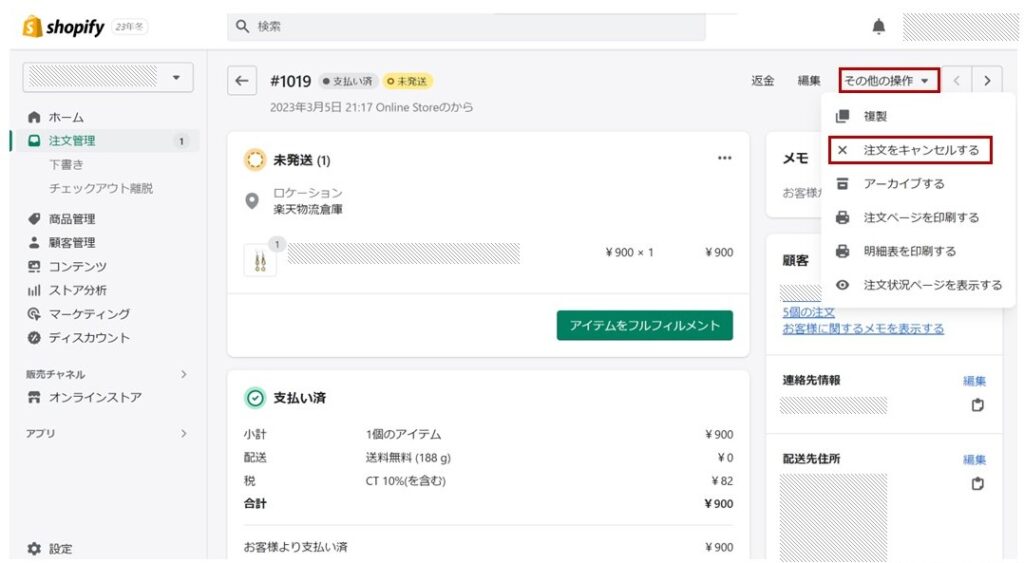
注文キャンセル方法 2/2
ポップアップ表示されるため、キャンセル内容に合わせて適宜対応の上、「注文をキャンセルする」をクリックして完了です。

返金方法 1/3
「返金」をクリックします。
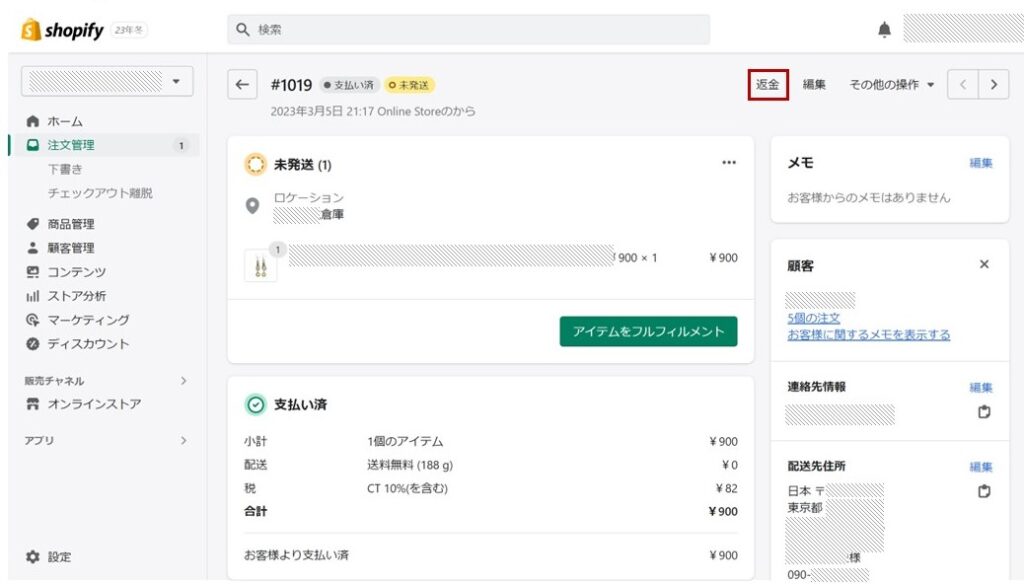
返金方法 2/3
返金対象の商品の数量を入力します。「返金の理由」は必要な場合、任意で入力します。

返金方法 3/3
以下赤枠が表示されるため、特に変更なければデフォルトの内容のまま右下の返金ボタンをクリックして完了です。
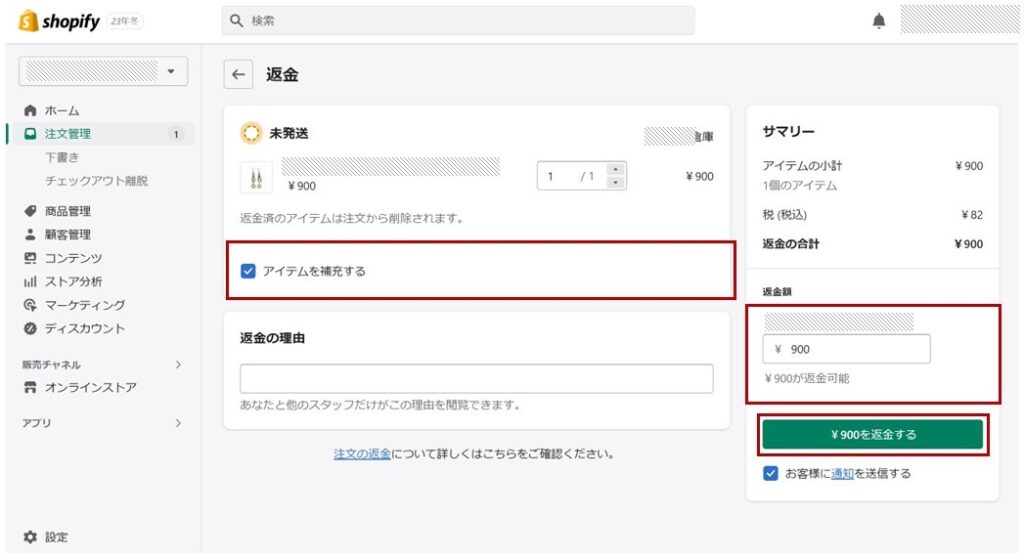
ステータス確認
最後に、各種処理が完了しているかメニュー一覧で確認して完了です。返金済みの場合は決済状況に「返金済」と表示されます。
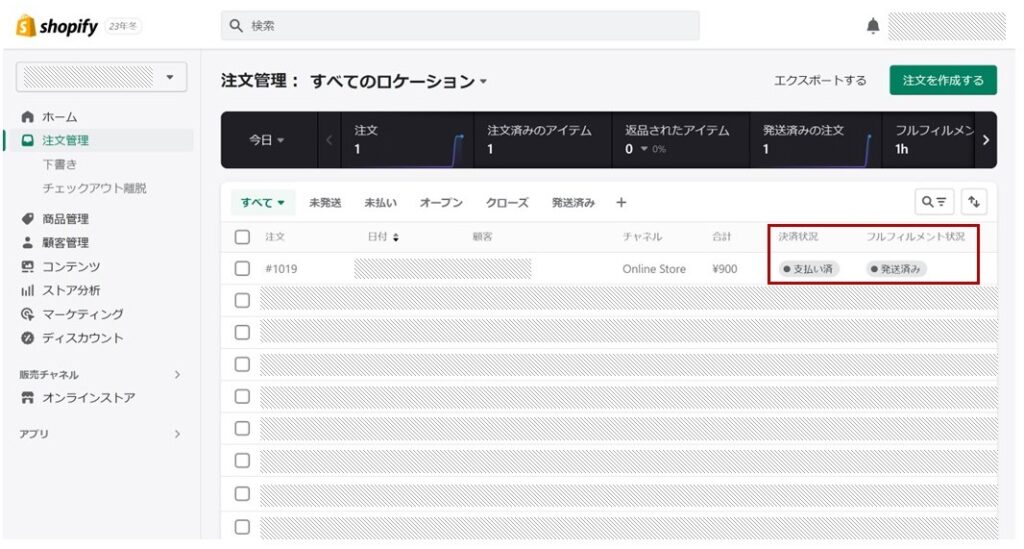
以上、少しでも皆様のご参考になれば幸いです。越境ECサイト制作はじめ、Shopifyを活用したECサイト制作は低コストで制作可能なTIERまでお気軽にご相談ください。